建立群組
若要建立群組並在其中新增人員和群組:
-
點選 [新群組]
![Kaizala 中 [新增] 圖示的影像](https://support.content.office.net/zh-tw/media/812d432b-f70d-462b-9b8a-0e91396464ff.png)
![Kaizala 中 [聊天] 索引卷標的影像](https://support.content.office.net/zh-tw/media/68fc7983-737d-4b1b-8f5c-eea7e11be85c.png)
-
輸入群組的名稱,然後點選 [ 下一步]。
-
若要新增聯繫人或群組,請卷動清單以新增聯繫人或在搜尋方塊中搜尋。
附註: 如果您已連結 Microsoft 365 公司帳戶,您可以在 [ 目錄 ] 區段中搜尋組織中的人員。
-
點選 [下一步]。
-
選擇群組圖示。
-
點選 [完成 ] 以建立您的群組,該群組會顯示在您的 [聊天 ] 列表中。

附註: 如果您新增一或多個群組至群組,群組會變成階層群組。
您也可以點選 [新增群組],從 [人員] 索引卷標建立群組。
建立公用群組
您可以將群組設為公開群組,讓每個人都能找到並加入您的群組。 若要將群組設為公開群組:
-
點
![Kaizala 中 [聊天] 索引卷標的影像](https://support.content.office.net/zh-tw/media/68fc7983-737d-4b1b-8f5c-eea7e11be85c.png)
![Kaizala 中 [新增] 圖示的影像](https://support.content.office.net/zh-tw/media/812d432b-f70d-462b-9b8a-0e91396464ff.png)
-
輸入群組的名稱和選用描述,然後點選 [ 下一步]。
-
新增哈希標記,然後點選 [ 下一步]。
附註: 您的群組會顯示在 [ 探索 ] 索引標籤上所選的哈希標記底下。 選擇描述及區分群組的哈希標記。 您最多可以新增 10 個哈希標記。
-
新增 Web 連結、檢閱通知設定,然後點選 [ 下一步]。
附註: 網頁連結會建立您群組的網頁。 人員,包括未在 Kaizala 上的人員,可以使用此連結加入您的群組。 選擇容易記住並描述群組的連結。 網頁連結可以是 5 到 60 個字元。
附註: 當您建立公用群組時,通知會傳送給您的 Kaizala 聯繫人。 如果您不想通知 Kaizala 聯繫人有關新公用群組的資訊,請清除此複選框。
-
若要新增成員,請卷動清單以新增成員,或在搜尋方塊中搜尋成員。
附註: 您無法將組織目錄中的群組或人員新增至公用群組。
-
點選 [下一步]。
-
選擇群組圖示。
-
點選 [完成 ] 以建立您的群組,該群組會顯示在您的 [聊天 ] 列表中。
-
現在您的群組會顯示在 [ 探索 ] 索引標籤中,並包含提供的哈希標記。 人員 也可以依名稱、描述、哈希標記或網頁連結搜尋您的群組以加入群組。
附註: 每個人都可以探索並加入公用群組。 此動作之後無法復原。
建立廣播群組
您可以將廣播群組設為廣播群組,並選擇將其設為公開,讓每個人都能找到並加入您的群組。 若要建立廣播群組:
-
點選 [新聊天
![Kaizala 中 [聊天] 索引卷標的影像](https://support.content.office.net/zh-tw/media/68fc7983-737d-4b1b-8f5c-eea7e11be85c.png)
![Kaizala 中 [新增] 圖示的影像](https://support.content.office.net/zh-tw/media/812d432b-f70d-462b-9b8a-0e91396464ff.png)
-
輸入群組的名稱和選用描述。
-
如果您不想將廣播群組設為公用群組,請清除 [ 任何人都可以尋找並加入此群組 ] 複選框,然後點選 [ 下一步]。
-
新增哈希標記,然後點選 [ 下一步]。
附註: 您的群組會顯示在 [ 探索 ] 索引標籤上所選的哈希標記底下。 選擇描述及區分群組的哈希標記。 您最多可以新增 10 個哈希標記。
-
新增 Web 連結、檢閱通知設定,然後點選 [ 下一步]。
附註: 網頁連結會建立您群組的網頁。 人員,包括未在 Kaizala 上的人員,可以使用此連結加入您的群組。 選擇容易記住並描述群組的連結。 網頁連結可以是 5 到 60 個字元。
附註: 當您建立公用群組時,通知會傳送給您的 Kaizala 聯繫人。 如果您不想通知 Kaizala 聯繫人有關新公用群組的資訊,請清除此複選框。
-
若要新增訂閱者,請捲動清單以新增訂閱者,或在搜尋方塊中搜尋訂閱者。
附註: 您無法將組織目錄中的群組或人員新增至廣播群組。
-
點選 [下一步]。
-
選擇群組圖示。
-
點選 [完成 ] 以建立您的群組,該群組會顯示在您的 [聊天 ] 列表中。
-
現在您的群組會顯示在 [ 探索 ] 索引標籤中,並包含提供的哈希標記。 人員 也可以依名稱、描述、哈希標記或網頁連結搜尋您的群組以加入群組。
附註: 每個人都可以探索並加入公用廣播群組。 此動作之後無法復原。
邀請人員加入群組
使用群組邀請連結邀請人員
您也可以使用群組邀請連結將人員新增至群組。 人員 可以按兩下連結以加入群組。
若要傳送邀請連結:
-
從 [ 聊天] 清單中,開啟群組交談。
-
在 [群組資訊] 頁面上,點選 [邀請 人員]。
-
點選 [連結] 索引 標籤,然後點選應用程式的其中一個圖示,與人員共享連結。
附註: 任何收到連結的人都可以加入群組。 沒有額外的驗證機制。
![Kaizala 中 [邀請連結] 頁面的螢幕快照](https://support.content.office.net/zh-tw/media/35294473-7013-4a21-9d71-2dafae6e1922.png)
使用 QR 代碼邀請人員
您也可以使用 QR 代碼邀請人員加入群組。 人員 可以掃描 QR 代碼以加入群組。
若要共用 QR 代碼:
-
從 [ 聊天] 清單中,開啟群組交談。
-
在 [群組資訊] 頁面上,點選 [邀請 人員]。
-
點選 [QR 代碼] 索引 標籤,然後點選 [ 共用 ] 與其他人共用 QR 代碼。
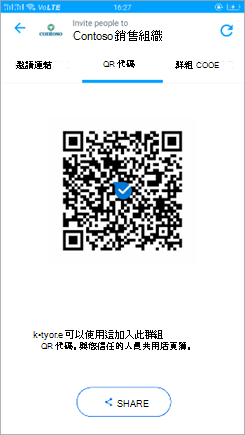
使用群組代碼邀請人員
您可以產生數字代碼,以作為加入群組的關鍵與人員共用。
若要共用群組代碼:
-
從 [ 聊天] 清單中,開啟群組交談。
-
在 [群組資訊] 頁面上,點選 [新增 人員 附近]。
-
點選 [ 群組代碼] 索引 標籤,然後設定探索位置並設定範圍和持續時間。
-
點 選 [新增附近的人員],然後點選 [ 完成 ] 與人員共用群組代碼。
![Kaizala 中 [群組代碼] 頁面的螢幕快照](https://support.content.office.net/zh-tw/media/2ed17c41-a39b-4920-a1cd-13090cceb324.png)
撤銷群組的邀請連結或代碼
若要撤銷或產生一組新的邀請連結或代碼:
-
從 [ 聊天] 清單中,開啟群組交談。
-
在 [群組資訊] 頁面上,點選 [邀請 人員]。
-
在右上角,點選 [ 重新 整理

-
點選 [撤銷 ] 以停用邀請連結、QR 代碼或組代碼。
讓群組成為可搜尋的群組
讓群組可供附近的人員搜尋
您可以讓附近人員在一段特定時間內可以搜尋到群組。
若要將群組設定為可被搜尋的群組:
-
從 [ 聊天] 清單中,開啟群組交談。
-
在 [群組資訊] 頁面上,點選 [新增 人員 附近]。
-
設定探索位置,並設定範圍和持續時間。
-
點 選 [新增附近的人員],然後點選 [ 完成]。
將群組設為可公開探索的群組
您可以將群組設為公開,讓每個人都能找到並加入您的群組。
若要將群組設為公開:
-
在 [ 群組資訊] 頁面上,點選 [ 公用群組 ] 或 [公開廣播]。
-
檢閱並選擇性地編輯群組的名稱和描述,然後點選 [ 下一步]。
-
新增哈希標記,然後點選 [ 下一步]。
附註: 您的群組會顯示在 [ 探索 ] 索引標籤上所選的哈希標記底下。 選擇描述及區分群組的哈希標記。 您最多可以新增 10 個哈希標記。
-
新增 Web 連結、檢閱通知設定,然後點選 [ 下一步]。
附註: 網頁連結會建立您群組的網頁。 人員,包括未在 Kaizala 上的人員,可以使用此連結加入您的群組。 選擇容易記住並描述群組的連結。 網頁連結可以是 5 到 60 個字元。
附註: 當您建立公用群組時,通知會傳送給您的 Kaizala 聯繫人。 如果您不想通知 Kaizala 聯繫人有關新公用群組的資訊,請清除此複選框。
-
檢閱您的群組,然後點選 [ 完成]。
-
現在您的群組會顯示在 [ 探索 ] 索引標籤中,並包含提供的哈希標記。 人員 也可以依名稱、描述、哈希標記或網頁連結搜尋您的群組以加入群組。
附註: 每個人都可以探索並加入公用群組。 此動作之後無法復原。










